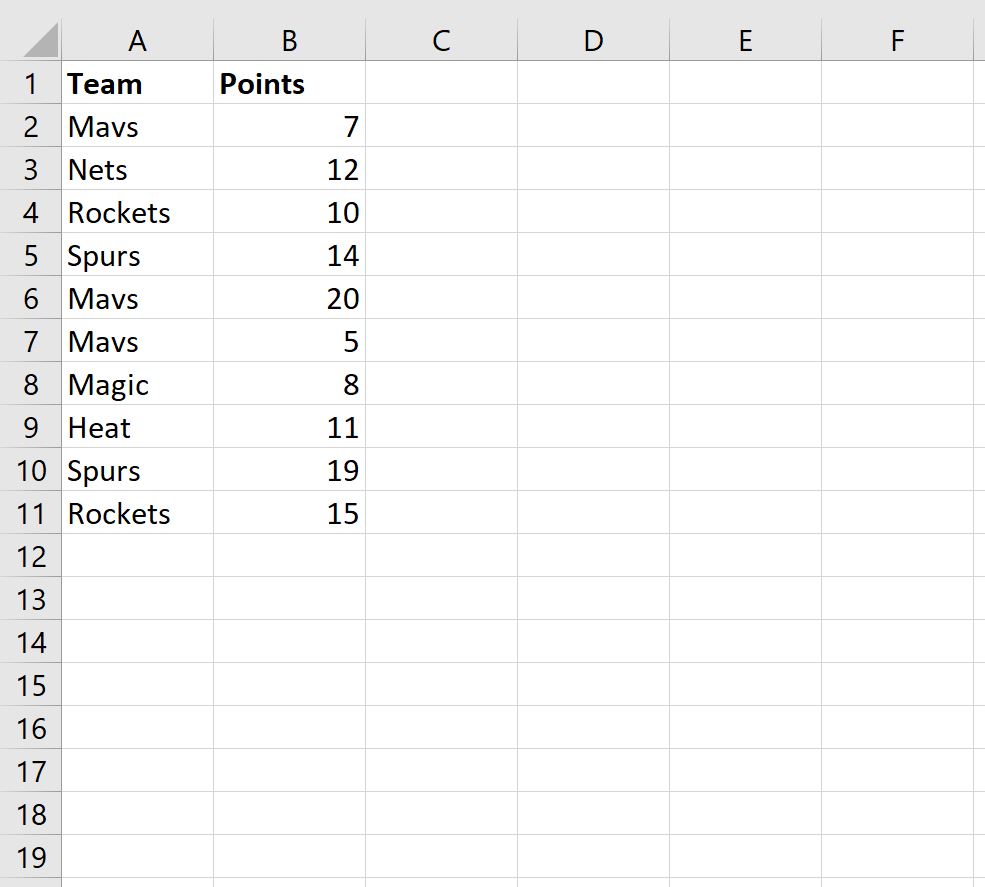Вы можете использовать следующую базовую формулу для создания функции УМНОЖИТЬ, ЕСЛИ в Excel:
=PRODUCT(IF( A2:A11 =" string", B2:B11 ,""))
Эта формула умножает все значения в B2:B11 , где соответствующая ячейка в диапазоне A2:A11 равна «строке».
В следующем примере показано, как использовать эту формулу на практике.
Пример: функция УМНОЖИТЬ, ЕСЛИ в Excel
Предположим, у нас есть следующий набор данных, который показывает общее количество очков, набранных баскетболистами в разных командах:

Мы можем использовать следующую формулу для умножения каждого значения в столбце Points , если соответствующее значение в столбце Team равно «Mavs»:
=PRODUCT(IF( A2:A11 ="Mavs", B2:B11 ,""))
На следующем снимке экрана показано, как использовать эту формулу:

Произведение значений в столбце Points для строк, где Team равно «Mavs», равно 700 .
Мы можем убедиться, что это правильно, вручную перемножив каждое из значений точек вместе для Mavs:
Произведение баллов: 7 * 20 * 5 = 700
Это соответствует значению, которое мы рассчитали по формуле.
Примечание.Полную документацию по функции ПРОИЗВЕД в Excel можно найти здесь .
Дополнительные ресурсы
В следующих руководствах объясняется, как выполнять другие распространенные задачи в Excel:
Excel: как умножить столбец на константу
Excel: как умножить столбец на процент
Excel: как применить процентное увеличение или уменьшение